Så här rengör du registret i Windows 7 manuellt: en kort instruktion
Så idag ska vi prata med dig om hurrengör registret i Windows 7 manuellt. Det här är en ganska intressant aktivitet som hjälper oss att stabilisera operativsystemet. Dessutom är denna process en utmärkt hjälp när du frigör hårddiskutrymme. Låt oss ta en snabb titt på hur man manuellt rengör Windows 7-registret.
Inledande skede
Tja, det bör noteras omedelbart att någonDe manipuleringar som är associerade med operativsystemet och dess konfiguration kan gå åt sidan till alla användare. Så vår dagens idé kräver viss förberedelse. Vilken? Nu ska vi räkna ut det.
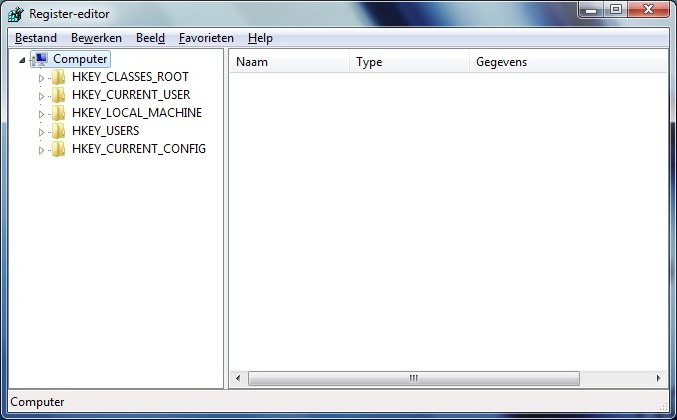
Först, spara din personliga information. I fall där något går fel är integriteten hos dina filer i fara. När du har kontrollerat att du inte kan vara rädd för dokument, kanske du funderar på att rengöra registret i Windows 7 manuellt.
Det första vi behöver för att komma in i det. Funktionen "utför" hjälper oss härmed. Den finns i "Start" eller helt enkelt tryck på Win + R. I raden som visas måste du skriva ett kommando som öppnar registret för oss. Detta är "regedit". Tryck på "Enter" och vänta lite. Innan du öppnar ett fönster, som kallas systemregistret. Nu kan du tänka på vad du ska göra nästa. Rengöring av Windows 7-registret tar inte lång tid, särskilt om du vet var du ska klicka.
kopia
Så här är vi med dig i det nödvändigaservice. Innan du börjar arbeta och tänker på hur du rengör registret i Windows 7 är det bäst att vara säker och skapa en så kallad säkerhetskopia av data. Nu lär vi oss hur vi gör det.
För att manuellt rengöra Windows 7-registretpasserade framgångsrikt och orsakade inte rädsla för integriteten av data, vi måste klicka på "File" och välj sedan "Exportera". I intervallet väljer du "All Registry" och klickar på Spara dokumentet. Det är bäst att sätta det på skrivbordet och sedan skriva om det på flyttbart media. När du har slutfört det här steget, noggrant studera servicefönstret. På höger sida visas separata mappartiklar och i vänstra mappar själva. Du känner genast igen dem - de har långa och oförståliga namn.

Nu när den preliminära träningen är färdig, kan du komma ner till affärer. Nu ser vi hur du rengör registret i Windows 7 manuellt. Vi börjar med de mest intressanta och roliga aktiviteterna.
Programmen
Om du funderar på hur man tar bort Windows 7-registret(eller snarare all "skräp" därifrån), då måste vi börja med att rengöra systemet från fjärrprogram. Lektionen är uppriktigt, ganska "kul". Särskilt om du inte kommer ihåg vad du en gång hade installerat. Stamma ditt minne och kom ihåg alla program som bara kunde lösa sig på registret.
För att börja, dubbelklicka på mappenHKEY_CURRENT_USER, och därifrån går du till Software. Här ser du en lista över program som bara har lämnats i registret. Så var inte orolig om du plötsligt glömmer namnet eller utvecklaren av någon applikation. Här hittar du allt som bara kunde vara i systemet.

Välj de nödvändiga mapparna och klicka sedan påDel nyckel Ta bort alla filer med någonsin raderade program. Detta kommer att hjälpa dig att bli av med överdriven krångel. Då kan du tänka på vad som behövs om vi rengör Windows 7-registret manuellt.
Med namn
Tja, vi fortsätter vårt arbete med dig. Nu, för att permanent bli av med onödiga filer i operativsystemet, bör vi leta efter de dokument som återstår från programmen med namnet på programmet. För att göra detta klickar du bara på registret Ctrl + F och anger sedan det önskade namnet i sökfältet.
Faktum är att denna process inte tar digmycket tid. När du väntar på sökresultaten, raderar du helt enkelt alla filer som visas i den högra delen av fönstret. Därefter måste vi utföra några mer ganska enkla åtgärder som hjälper till att utföra idén.
Startup
Nu är vi kvar med dig för att rensa startinställningarna och sedan titta på slutresultatet. Nu kommer vi att räkna ut hur man gör det.
För att komma igång, gå till mappen som finns påAdress: HKEY_LOCAL_MACHINE SOFTWARE Microsoft Windows nuvarande version. Därefter går du till Kör och tar bort alla tillgängliga filer. Är det gjort? Gå sedan till följande adress: HKEY_CURRENT_USER SOFTWARE Microsoft Windows Current Version, och gör sedan samma sak som förra gången.
Nu kan vi säga att ärendet är klart. Om du startar om datorn kommer du märka att hårddiskutrymmet är ledigt. Så manuell rengöring av registret Windows 7 var inte förgäves.
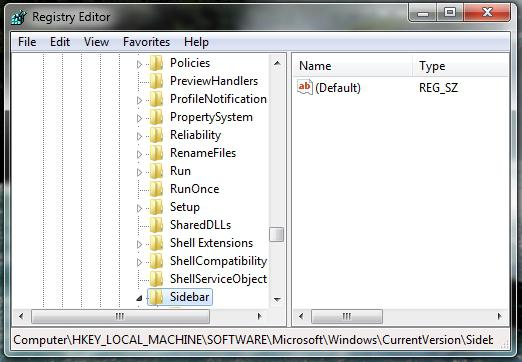
Faktum är att "manuell" -metoden är bra att hjälpa till.när ditt operativsystem är infekterat med någon datorinfektion. Men i andra fall föredrar användarna som regel mer avancerade åtgärder för att bekämpa systemets "röran". Nu när vi redan vet hur man rengör registret i Windows 7 manuellt, låt oss lära känna dig på ett mer intressant och enkelt sätt.
Programmen
Som redan nämnts arbetar "manualen" med registret- Det här är en "dammig" och ganska lång. Tja, det hjälper i närvaron av virus. Speciellt när de ordineras i autoload. Men om du funderar på hur du kan underlätta ditt arbete, kan du använda specialiserade program.
Den mest populära applikationen är Ccleaner. Det är gratis och enkelt att ladda ner från Internet. Installera det enkelt och kör sedan det. Några musklick - och alla fall.

Börja konfigurera programmet. För att göra detta ställer du in skanningsinställningarna i den vänstra delen av fönstret. Det är bäst att placera ett fält framför webbläsare och alla delar av hårddisken. När du har slutfört uppgiften tittar du på fönstrets högra sida. Här nedan kommer du att se "Analysera" -knappen. Klicka på den och vänta sedan på resultaten. Det är bara att klicka på "Rengöring", och titta sedan på resultatet. Det är allt. Nu vet du hur du rengör systemregistret.






